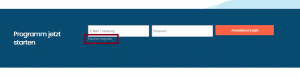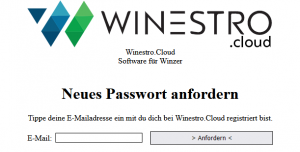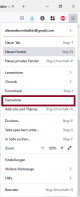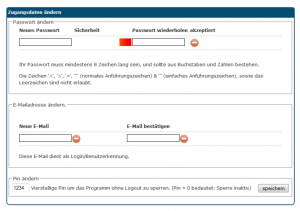Passwörter verwalten: Unterschied zwischen den Versionen
| Zeile 38: | Zeile 38: | ||
=== Der Passwortmanager von Firefox === | === Der Passwortmanager von Firefox === | ||
<br> | <br> | ||
Alle gespeicherten Einloggdaten werden im Passwortmanager von Firefox | Alle gespeicherten Einloggdaten werden im Passwortmanager von Firefox festgehalten und bleiben so jederzeit für Dich aufrufbar. Über die ''drei Balken oben rechts (siehe Bild rechts) - Passwörter'' kannst Du auf diese Daten zugreifen und alle Login und Passwörter einsehen. Hier kannst Du außerdem '''"Neue Zugangsdaten hinzufügen"''' sowie die bereits vorhandenen Zugangsdaten '''bearbeiten'''. Falls Du Dein Passwort vergessen haben solltest, kannst Du also im Passwortmanager vorbeischauen. | ||
<br> | <br> | ||
<br> | <br> | ||
Version vom 20. September 2022, 17:05 Uhr
| So finden Sie diese Seite: |

|
| Einstellungen |
| Zugangsdaten |
Denke daran dein Passwort regelmäßig zu aktualisieren. Zur Sicherheit empfehlen wir Dir Dein Passwort mindestens alle 6 Monate neu zu setzen.
Ich habe mein Passwort vergessen
Neues Passwort anfordern
Solltest Du Dein Passwort vergessen haben und Dich somit nicht mehr anmelden können, kannst Du unter dem Eingabefeld auf der Startseite der E-Mail auf: Passwort vergessen klicken. In der neuen Maske kannst Du nun Deine E-Mailadresse eingeben, mit der Du Dich erstmals bei uns angemeldet hast und klicke auf >Anfordern<.
Neues Passwort setzen
Nachdem Du auf >Anfordern< geklickt hast, wird Dir eine E-Mail, die einen Link enthält, zugesandt. Dein Passwort kannst Du neu setzen sobald Du auf diesen Link geklickt hast. Dieser Link gilt einmalig und lediglich für 24 Stunden.
Passwort speichern
Um Dir den Vorgang des Eintippens zu ersparen, kannst Du Dein Passwort, nach einer erfolgreichen Anmeldung im Firefox Browser, speichern. Die darunter dargestellte Maske erscheint an der linken oberen Ecke:
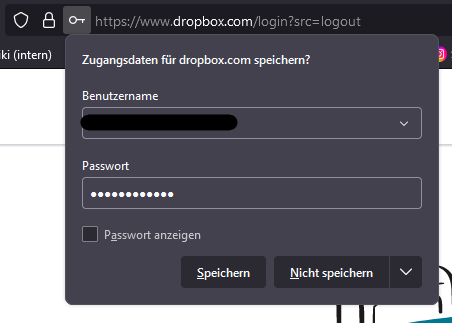
Wenn Du hier auf Speichern klickst, merkt sich der Browser Dein Passwort und die passende E-Mail-Adresse automatisch. Beim nächsten Besuch von Winestro.Cloud füllt Dein PC diese Felder dann automatisch für Dich aus.
Der Passwortmanager von Firefox
Alle gespeicherten Einloggdaten werden im Passwortmanager von Firefox festgehalten und bleiben so jederzeit für Dich aufrufbar. Über die drei Balken oben rechts (siehe Bild rechts) - Passwörter kannst Du auf diese Daten zugreifen und alle Login und Passwörter einsehen. Hier kannst Du außerdem "Neue Zugangsdaten hinzufügen" sowie die bereits vorhandenen Zugangsdaten bearbeiten. Falls Du Dein Passwort vergessen haben solltest, kannst Du also im Passwortmanager vorbeischauen.
Passwort ändern
Gehen Sie dazu nach einer erfolgreichen Anmeldung wie im Bild rechts vor. Tippen Sie Ihr neues Passwort 2-mal ein. Das Statussymbol ![]() zeigt an, wenn das Passwort nicht akzeptiert wird und wechselt zu einem grünen Symbol, wenn beide angegebenen Passwörter übereinstimmen und den Sicherheitsanforderungen genügen. Dann können Sie das Passwort speichern und sich ab diesem Moment damit anmelden. Die Sicherheitseinstufung sagt Ihnen, wie sicher das Passwort ist, hat aber ansonsten keine Konsequenzen für Sie. Ein Passwort muss 8 Zeichen lang sein und mindestens eine Zahl beinhalten, um akzeptiert zu werden!
zeigt an, wenn das Passwort nicht akzeptiert wird und wechselt zu einem grünen Symbol, wenn beide angegebenen Passwörter übereinstimmen und den Sicherheitsanforderungen genügen. Dann können Sie das Passwort speichern und sich ab diesem Moment damit anmelden. Die Sicherheitseinstufung sagt Ihnen, wie sicher das Passwort ist, hat aber ansonsten keine Konsequenzen für Sie. Ein Passwort muss 8 Zeichen lang sein und mindestens eine Zahl beinhalten, um akzeptiert zu werden!
Wie erstelle ich ein gutes Passwort?
Um ein sicheres Passwort zu erstellen und sich zu merken, gibt es einen einfachen Trick: Merken Sie sich einen Satz und verwenden die Anfangsbuchstaben als Passwort. MSseSuvdAaP Im Passwort können Sie nun Buchstaben mit Zahlen ersetzen oder einen festen Zahlenpart getrennt mit einem Sonderzeichen nutzen: MSseSuvdAaP!0176 So wird Ihr Passwort immer länger. Grundsätzlich gilt bei Passwörten: Länge ist wichtiger als Komplexität.
Fehlerhafter Umgang mit Passwörtern
- Verwenden Sie niemals bei verschiedenen Portalen das gleiche Passwort
- Verwenden Sie niemals Ihren Namen, Geburtstag, oder persönliche Daten von guten Freunden/Verwandten o.ä. als Passwort
- Ändern Sie Ihr Passwort regelmäßig - mindestens alle 3 Monate
- Speichern Sie Ihr Passwort nur auf Rechnern auf denen SIE allein Zugriff haben
- Verschicken Sie Ihr Passwort niemals per E-Mail
- Länge ist besser als Komplexität: Verwenden Sie sehr lange Passwörter
- Verwenden Sie keine Passwörter, die man im Duden finden könnte - auch keine Kombinationen
Weitere Absicherungsmaßnahmen
Um Ihren Zugang noch besser vor Fremdzugriff zu schützen, raten wir zur Aktivierung der 2FaktorAuthentifizierung